Google Meet: डेस्कटॉप या लैपटॉप पर कैसे करें काम
जब आप एक विडियो कॉल में हैं तो यह सही कदम है, अगर नहीं तो किसी विडियो कॉल में आपको आना होगा।
इसके बाद आपको बॉटम राईट कॉर्नर पर नजर आ रहे ‘प्रेजेंट नाउ’ ऑप्शन पर क्लिक करना होगा।
अब यहाँ आप चुनाव कर सकते हैं कि आपको क्या दिखाना है, यहाँ आप Entire Screen, Window, Tab आदि में से चुनाव कर सकते हैं।
जब आप इसका चुनाव कर लेते हैं तो आपको शेयर बटन पर क्लिक करना होगा।
Google Meet: एंड्राइड फोन में कैसे करें
एंड्राइड फोंस में इस प्रक्रिया यानी स्क्रीन को शेयर करना बेहद ही आसान है या ऐसा ही है जैसा अभी हमने ऊपर देखा है, तो आइये इसके बारे में भी जानते हैं।
- सबसे पहले आपको एक विडियो कॉल में इंटर करना होगा।
- इसके आपको मेनू में नजर आ रहे तीन डॉट्स पर क्लिक करना होगा, इसके बाद आपको ‘प्रेजेंट स्क्रीन’ पर क्लिक करना होगा।
- अब आपको एक मैसेज आने वाले कि क्या आप आप वाकई अपने पर्सनल और जरुरी इनफार्मेशन को प्रेजेंट करना चाहते हैं।
अगर आप iPhone या iPad का इस्तेमाल करते हैं तो हम आपको बताने वाले हैं कि आखिर आप इन दोनों ही डिवाइस पर कैसे Google Meet Video Call के दौरान अपनी स्क्रीन को शेयर कर सकते हैं, आइये जानते हैं।
Google Meet App के माध्यम से एक विडियो कॉल में इंटर करें।
अब आपको एंड्राइड की तरह ही मेनू में नजर आ रहे तीन डॉट्स पर क्लिक करना होगा, इसके बाद आपको ‘प्रेजेंट स्क्रीन’ पर क्लिक करना होगा।
अब आपको ‘स्टार्ट ब्रॉडकास्ट’ बटन पर क्लिक करना होगा।
अब आपको स्क्रीन आपके साथ इस कॉल पर अन्य सभी लोगों के साथ शेयर हो जाने वाली है।
यहाँ एक बात यह याद रखने वाली है कि आप किसी भी डिवाइस के माध्यम से अपनी स्क्रीन को बेशक शेयर कर रहे हों, लेकिन आप किसी भी समय जब आप चाहते हैं बंद भी कर सकते हैं।





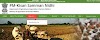
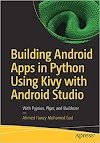



0 Comments